고정 헤더 영역
상세 컨텐츠
본문
이번 포스트는 sk broadband 공유기 설정 방법 알아보기 입니다.
sk broadband(이하 sk 브로드밴드)는 인터넷과 tv를 제공하는 통신 회사로써, 이동통신사 중 흔히 skt라 불리는 sk telecom(이하 sk 텔레콤)과 결합이 가능한 회사입니다.
가끔 보시면 핸드폰을 sk 텔레콤 쓰시고, sk 브로드밴드 인터넷을 사용하시면서 sk 텔레콤 인터넷을 사용하신다고 표현하시는 분들이 계시는데 그런 분들은 이 포스트 보시면서 설정을 변경하시면 됩니다.
만약 sk 브로드밴드 외에 KT나 LG U+의 공유기 설정 변경이 필요하신 분이나 Ip Time과 같이 별도 공유기의 설정이 필요하신 분은 본 포스트 맨 하단의 연관 포스트 바로가기에 있는 링크를 참고해 주시길 바랍니다.
먼저 필요한 준비물은 공유기 본체, 컴퓨터(핸드폰) 같은 외부 접속 장치가 필요합니다.
공유기 본체를 보시면 하단에 스티커 형태로 안내문들과 바코드 등이 있습니다.
글씨가 좀 작은데 거기서 "유선MAC" 항목이 접속할 때 중요합니다. 그렇기 때문에 메모나 사진 촬영을 하시 거나 암기를 해 두시고, 이제 외부 접속 장치인 컴퓨터나 핸드폰에서 작업을 시작합니다.
변경 전 주의사항이 있는데 꼭 변경 후에는 적용 버튼을 눌러 주시고, 최종 변경 후 로그아웃 하지 않고 그냥 접속을 종료하실 경우 일정 시간 동안 접속이 불안정할 수 있기 때문에 로그아웃 버튼을 눌러주시길 바랍니다.
그리고 최종 변경 후에는 기존 로그인 정보로 접속되어 있던 연결들이 전부 해제되어, 새 비밀번호로 교체하기 전까지 로그인 에러가 뜨면서 인터넷이 안되기 때문에 iot 기기 등 주변기기를 꼭 확인하시고 작업하시길 바랍니다.
1) 설정을 바꿔주기 위해 컴퓨터나 핸드폰에서 인터넷을 열어줍니다. 이때 주의하실 점은 변경할 공유기를 이용하여 무선(와이파이)이나 유선으로 해당 단말과 미리 연결되어 있어야 합니다.
인터넷 접속창에 http://192.168.35.1 을 입력 후 접속합니다.

2) 그럼 위에 사진처럼 로그인 창이 나올 텐데요.
여기서 사용자ID는 admin을 입력해 주시고,
패스워드 부분에 맨 처음 공유기 하단에서 메모해놨던 유선MAC을 활용해 "비밀번호"를 입력합니다.
비밀번호는 유선MAC 뒤에 6자리에 _admin을 붙여 주시면 됩니다. 참고로 유선MAC은 xxxx.xx00.0000와 같이 12자리로 구성되어 있고, 이 중. 을 제외하고 0000000_admin을 대소문자 구분하셔서 만드시면 됩니다.
하단에 보안문자도 같이 입력 후 로그인을 눌러주시면 설정 화면으로 접속됩니다.
3) 최초 접속 시에는 로그인 후 보이는 화면은 공유기 자체의 비밀번호 변경인 사용자 비밀번호 변경입니다.
이 부분은 실생활에서 잘 사용하지는 않으니 변경을 원하시는 분만 하시면 됩니다.
여기서 변경하는 비밀번호는 무선랜(와이파이) 접속할 때 입력하는 비밀번호가 아니라 위에 사진에서처럼 공유기 설정 화면에 로그인할 때 썼던 비밀번호를 변경하는 화면으로 위에 조합한 비밀번호를 기존 비밀번호에 입력하시면 됩니다.
이후 변경할 비밀번호를 입력해 변경해 주시면 됩니다.
참고로 이 비밀번호를 까먹으실 경우 추후 설정 화면에 접근이 불가하기 때문에 꼭 메모해 두시길 권장드리며, 일부 공유기에서는 자체에서 초기화를 지원하시기 때문에 비밀번호가 기억이 안 나실 경우 해당 공유기 모델의 초기화를 참고하시길 바랍니다.
(꼭 모든 공유기가 지원하지는 않기 때문에 메모하시길 강력히 권장드립니다.)
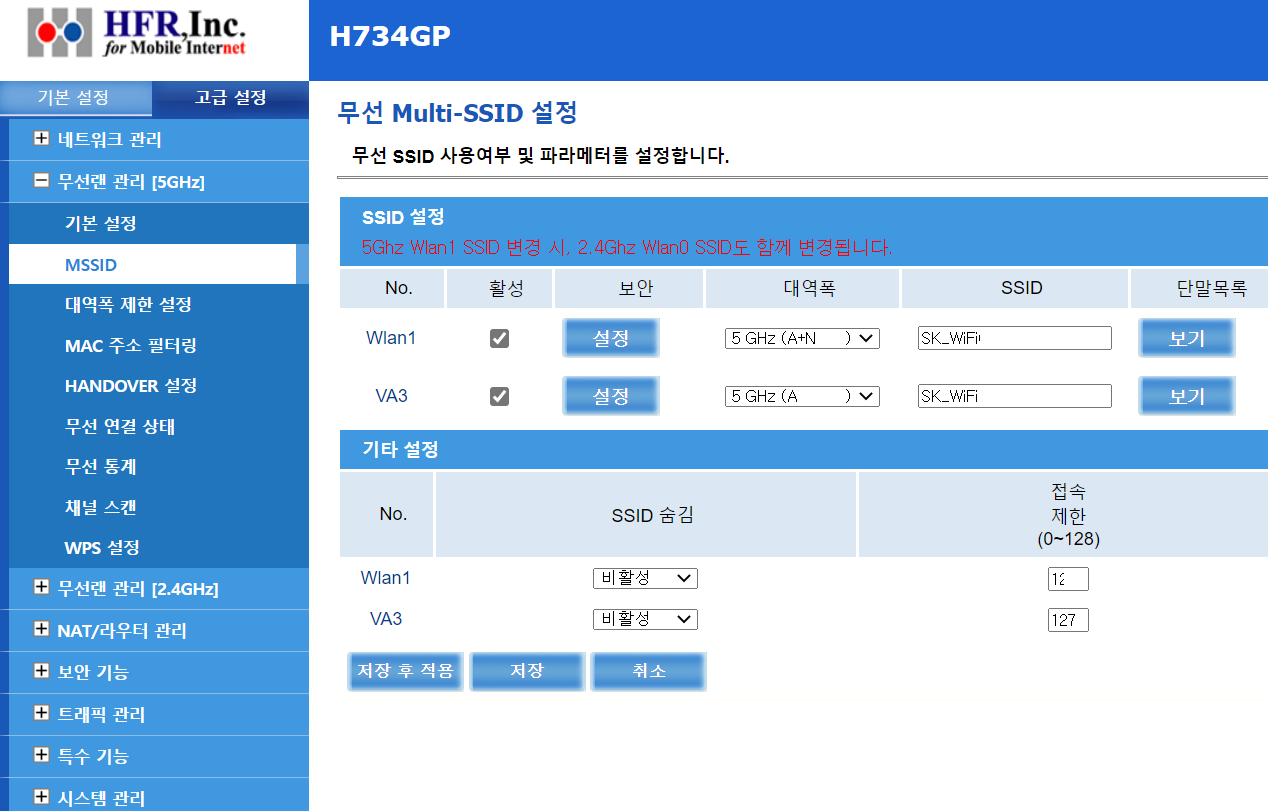
4) 이제 와이파이 이름과 비밀번호를 변경해 보겠습니다.
요즘 설치하신 공유기라면 2.4GHz와 5GHz가 동시 지원될 확률이 높습니다. 이 경우에는 2.4GHz와 5GHz를 따로따로 비밀번호 설정해 주셔야 됩니다.
원하시는 대역폭의 설정을 눌러주시면 좌측에 여러 메뉴가 나오는데 여기서 MSSID 메뉴를 들어갑니다. 그럼 무선 Multi-SSID 설정 화면이 나오며, 여기서 와이파이 이름과 비밀번호를 변경할 수 있습니다.
먼저 와이파이 이름의 경우에 사진에서 보이는 것처럼 SSID가 와이파이 이름에 해당됨으로 해당 부분을 수정해 주시면 됩니다. 원하는 이름으로 수정 후에는 하단의 저장 후 적용을 꼭 눌러주시길 바랍니다.
다음으로는 비밀번호 변경으로 보안 카테고리에 있는 설정 버튼을 눌러줍니다.
설정에 들어가면 여러 항목들이 있는데 그중 비밀번호 변경은 키 PassPhrase 항목입니다.
이 부분을 이제 본인이 사용하실 비밀번호로 변경해 주시면 되는데, 8자 이상으로 설정하셔야 합니다.
완료하신 후에는 꼭 하단의 저장 후 적용 버튼을 눌러주시길 바랍니다.
5) 다음은 IP 변경 방법입니다.
엄밀히 말해서 IP를 변경하는 것은 아니고, 고정 IP를 자동(유동) IP 할당으로 설정하는 부분으로 일정 시간이 지남에 따라 IP가 랜덤으로 변경됩니다.
그렇기 때문에 즉석적인 IP변경을 원하시는 분들은 공유기가 아니라 컴퓨터의 설정 변경이나 VPN과 같은 별도의 프로그램을 사용하시고, 자신이 원하는 IP로 접속을 원하시는 분들은 포트포워딩 설정에 대해 알아보시길 바랍니다.
아마 대부분 기본 설정 부분에 유동 IP로 설정되어 있으시겠지만, 설정이 안 되어 있는 분들은 좌측 메뉴들 중에 네트워크 관리 메뉴 중 인터넷 연결 설정으로 들어가 줍니다.
여기서 "WAN 타입"에서 원하는 부분을 선택해 주시면 변경이 완료됩니다.
6) 이 외에 기타 설정들이 가능한데요.
NNT/라우터 관리 메뉴 중에는 포트포워드나 네트워크 관리에서 운용 모드 선택이나 특수 기능에서의 포트 미러링 등 다양한 기능이 있으니 필요하신 분은 설정을 시도해 보시돼, 일부 설정이 잘못될 경우에는 정상적인 인터넷 사용이 불가하거나 보안에 취약해 지기 때문에 비밀번호 같은 단순 설정 변경 외에 전문적인 변경의 경우에는 꼭 설정 변경 전에 사전 지식을 함유하시고 변경하시길 권장드립니다.
이상 이번 포스트에서는 ' sk broadband 공유기 설정 방법 '에 대해 알아보았습니다.
이 포스트에서는 H734G번대 공유기를 대상으로 작성되었는데, 이 외에도 MW로 시작하는 공유기나 RUSH로 시작하는 공유기 등이 SK 브로드밴드에 있기 때문에 해당 설정의 경우에는 약간 차이가 있을 수 있다는 점 참고 바라며, 서두에 적은 것처럼 LG U+ 나 KT 같은 다른 통신사나 IPTIME 같은 별도 공유기는 설정 방법이 상이하기 때문에 아래 해당 바로가기를 참고해 주시길 바랍니다.
- 연관 포스트 바로가기 -
1. [정보/개발] - LG U+ 공유기 설정 바로가기
2. [정보/개발] - KT 공유기 설정 바로가기
3. [정보/개발] - IPTIME 공유기 설정 바꾸기 (와이파이 이름, 비밀번호 등) 바로가기
본 포스트는 광고나 쿠팡 파트너스 등을 통해 소정의 대가를 제공받을 수 있다는 점을 알려드리며, 다음에도 다양한 소식으로 찾아 뵙겠습니다.
다음, 네이버, 빙, 구글에서 ▷전설의 백호 집◁ 를 검색하시면 블로그/웹사이트에서 만나 볼 수 있어요!
'정보 > 개발' 카테고리의 다른 글
| 멀티 클라우드 통합 모니터링 시스템 구축 프로젝트 일지 (개요). (0) | 2021.07.13 |
|---|---|
| KT 공유기 설정 변경하기 (비밀번호, 접속 주소 등) (0) | 2021.02.17 |
| LG U+ 공유기 설정 바꾸기 (엘지 유플러스 기본 비밀번호 변경, 접속 주소, IP 변경 등) (0) | 2021.01.12 |
| 라즈베리 시리즈(3) - 라즈비안 한글 입력기 설치하기(3&4 호환, i-bus 대체 fcitx 입력기) (0) | 2020.09.13 |
| 일반적 연산자, 관계연산자, 논리연산자 등 연산자 알아보기 (0) | 2020.06.08 |
 전설의_백호_집
전설의_백호_집


댓글 영역